Deze wikiHow leert je hoe je je Facebook-profiel tijdelijk van Facebook kunt verwijderen, maar je kunt er gewoon naar terugkeren door je aan te melden. Dit proces is anders dan het permanent verwijderen van je Facebook-account.
Methode één van de twee:
Uw profiel tijdelijk verwijderen op mobiele apparaten
-
 1 Open Facebook. Dit is een donkerblauwe app met een witte "f" erop. Als je bent aangemeld bij Facebook, wordt je naar je nieuwsfeed geopend wanneer je deze opent.
1 Open Facebook. Dit is een donkerblauwe app met een witte "f" erop. Als je bent aangemeld bij Facebook, wordt je naar je nieuwsfeed geopend wanneer je deze opent. - Als u niet bent aangemeld bij Facebook op uw Android, voert u uw e-mailadres en wachtwoord in en tikt u op Aanmelden om de nieuwsfeed te bekijken.
-
 2 Kraan ☰. Het bevindt zich in de rechterbenedenhoek van het scherm (iPhone) of in de rechterbovenhoek van het scherm (Android).
2 Kraan ☰. Het bevindt zich in de rechterbenedenhoek van het scherm (iPhone) of in de rechterbovenhoek van het scherm (Android). -
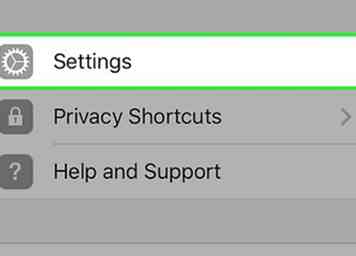 3 Scroll naar beneden en tik op instellingen. Sla deze stap over voor Android.
3 Scroll naar beneden en tik op instellingen. Sla deze stap over voor Android. -
 4 Kraan Account instellingen. Het staat bovenaan een pop-upmenu (iPhone) of helemaal onderaan ☰ menu (Android).
4 Kraan Account instellingen. Het staat bovenaan een pop-upmenu (iPhone) of helemaal onderaan ☰ menu (Android). -
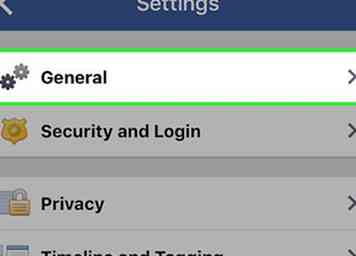 5 Kraan Algemeen. Dit tabblad bevindt zich aan de bovenkant van het scherm.
5 Kraan Algemeen. Dit tabblad bevindt zich aan de bovenkant van het scherm. -
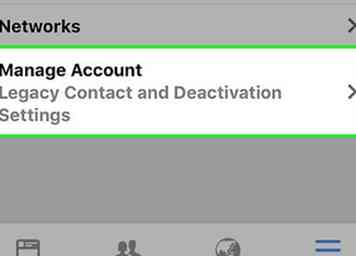 6 Kraan Beheer account. Het is de onderste optie op deze pagina.
6 Kraan Beheer account. Het is de onderste optie op deze pagina. -
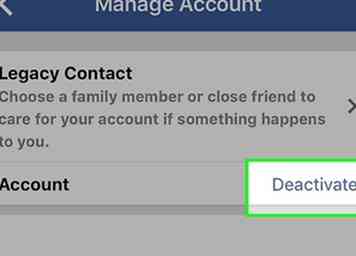 7 Kraan deactiveren. Deze link bevindt zich rechts van de kop 'Account'.
7 Kraan deactiveren. Deze link bevindt zich rechts van de kop 'Account'. -
 8 Voer uw wachtwoord in en tik vervolgens op Doorgaan met. Als u dit doet, gaat u naar de deactiveringspagina.
8 Voer uw wachtwoord in en tik vervolgens op Doorgaan met. Als u dit doet, gaat u naar de deactiveringspagina. -
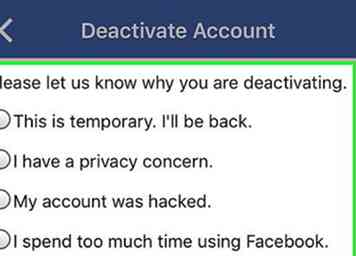 9 Tik op een reden om uw account te deactiveren. Als u op anders optie onderaan het gedeelte, moet u een reden opgeven voor deactiveren.
9 Tik op een reden om uw account te deactiveren. Als u op anders optie onderaan het gedeelte, moet u een reden opgeven voor deactiveren. - Als u wilt dat Facebook uw account na een week of minder automatisch opnieuw activeert, tikt u op Dit is tijdelijk. Ik zal terug komen. en selecteer vervolgens een aantal dagen om uw account gedeactiveerd te houden.
-
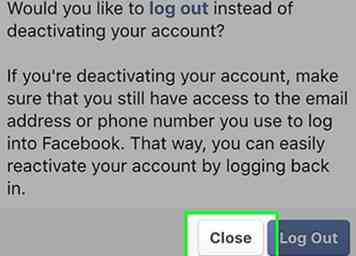 10 Kraan Dichtbij indien gevraagd om afzonderlijke actie te ondernemen. Als uw gekozen reden door Facebook als fixeerbaar wordt aangemerkt, ontvangt u een pop-upbericht met een alternatieve (optionele) actie; aftakking Dichtbij zal deze pop-up verwijderen.
10 Kraan Dichtbij indien gevraagd om afzonderlijke actie te ondernemen. Als uw gekozen reden door Facebook als fixeerbaar wordt aangemerkt, ontvangt u een pop-upbericht met een alternatieve (optionele) actie; aftakking Dichtbij zal deze pop-up verwijderen. -
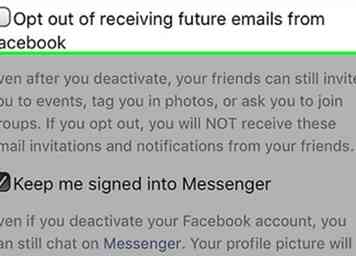 11 Meld u af voor e-mailmeldingen en / of Messenger als u dat wilt. Tik hiervoor op de selectievakjes naast Afmelden voor toekomstige e-mails van Facebook en Houd me aangemeld bij Messenger respectievelijk.
11 Meld u af voor e-mailmeldingen en / of Messenger als u dat wilt. Tik hiervoor op de selectievakjes naast Afmelden voor toekomstige e-mails van Facebook en Houd me aangemeld bij Messenger respectievelijk. -
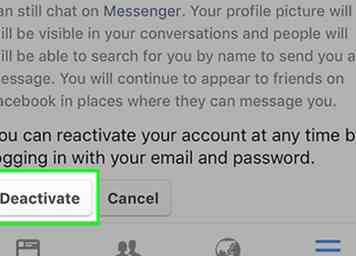 12 Kraan deactiveren. Het staat onderaan de pagina. Als u dit doet, wordt uw account onmiddellijk gedeactiveerd.
12 Kraan deactiveren. Het staat onderaan de pagina. Als u dit doet, wordt uw account onmiddellijk gedeactiveerd. - Mogelijk wordt u gevraagd uw wachtwoord nogmaals in te voeren voordat de deactivering plaatsvindt.
- U kunt uw account opnieuw activeren door u bij de volgende keer dat u de app opent opnieuw aan te melden bij Facebook.
Methode twee van twee:
Uw profiel tijdelijk verwijderen op Mac en pc
-
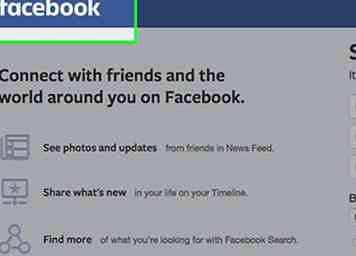 1 Ga naar de Facebook-website. Het bevindt zich op https://www.facebook.com/. Als je al bent aangemeld bij Facebook, ga je naar je nieuwsfeed.
1 Ga naar de Facebook-website. Het bevindt zich op https://www.facebook.com/. Als je al bent aangemeld bij Facebook, ga je naar je nieuwsfeed. - Als u niet bent aangemeld bij Facebook, voert u uw e-mailadres (of telefoonnummer) in de rechterbovenhoek van het scherm in en klikt u op Log in doorgaan.
-
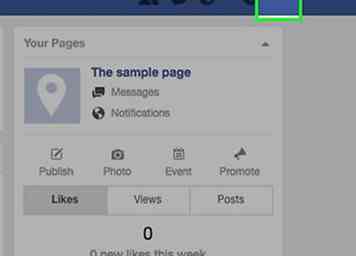 2 Klik op ▼. Je ziet dit pictogram in de rechterbovenhoek van de Facebook-pagina, precies rechts van de ? icoon. Als u erop klikt, wordt een vervolgkeuzemenu weergegeven.
2 Klik op ▼. Je ziet dit pictogram in de rechterbovenhoek van de Facebook-pagina, precies rechts van de ? icoon. Als u erop klikt, wordt een vervolgkeuzemenu weergegeven. -
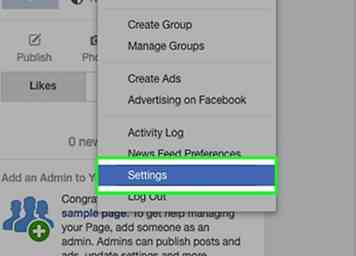 3 Klik instellingen. Het is in de richting van de onderkant van het vervolgkeuzemenu.
3 Klik instellingen. Het is in de richting van de onderkant van het vervolgkeuzemenu. -
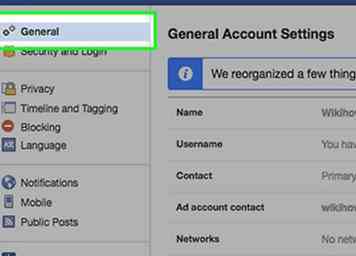 4 Klik op de Algemeen tab. U ziet deze optie in de linkerbovenkant van de pagina.
4 Klik op de Algemeen tab. U ziet deze optie in de linkerbovenkant van de pagina. -
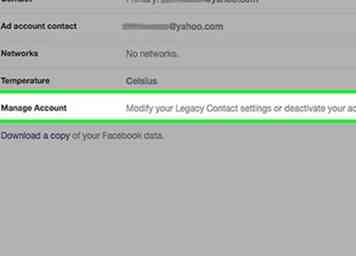 5 Klik Beheer account. Het is de laatste optie op de pagina.
5 Klik Beheer account. Het is de laatste optie op de pagina. -
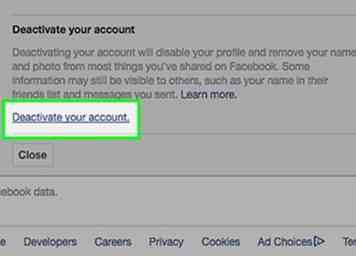 6 Klik op de link "Deactiveren uw account". Deze optie bevindt zich net boven de Dichtbij knop.
6 Klik op de link "Deactiveren uw account". Deze optie bevindt zich net boven de Dichtbij knop. -
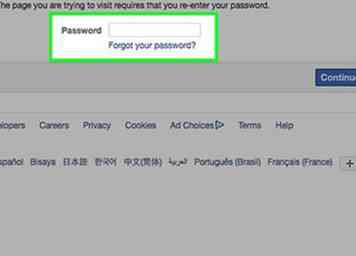 7 Voer je Facebook-wachtwoord in. Je doet dit in het tekstveld in het midden van de pagina.
7 Voer je Facebook-wachtwoord in. Je doet dit in het tekstveld in het midden van de pagina. -
 8 Klik Doorgaan met. Zolang je wachtwoord juist is, ga je naar de deactiveringspagina.
8 Klik Doorgaan met. Zolang je wachtwoord juist is, ga je naar de deactiveringspagina. -
 9 Klik op een reden om te deactiveren. U doet dit in het gedeelte 'Reason for leaving' onderaan de pagina.
9 Klik op een reden om te deactiveren. U doet dit in het gedeelte 'Reason for leaving' onderaan de pagina. - Als u wilt dat Facebook uw account na een week of minder automatisch opnieuw activeert, klikt u op Dit is tijdelijk. Ik zal terug komen. en selecteer vervolgens een aantal dagen om uw account gedeactiveerd te houden.
-
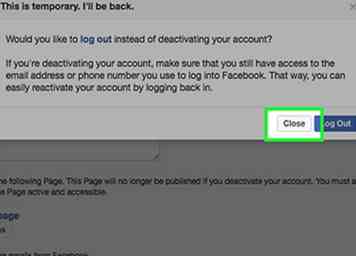 10 Klik Dichtbij indien gevraagd om afzonderlijke actie te ondernemen. Afhankelijk van de door jou gekozen reden om weg te gaan, kan Facebook je aanraden uit te loggen of vrienden toe te voegen in plaats van je account te deactiveren.
10 Klik Dichtbij indien gevraagd om afzonderlijke actie te ondernemen. Afhankelijk van de door jou gekozen reden om weg te gaan, kan Facebook je aanraden uit te loggen of vrienden toe te voegen in plaats van je account te deactiveren. -
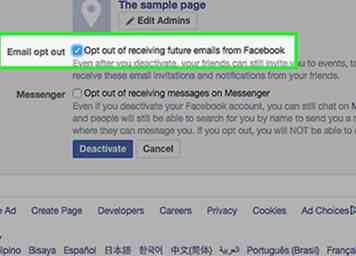 11 Bekijk de exit-opties. Voordat u uw account deactiveert, kunt u de volgende opties aanvinken of uitschakelen:
11 Bekijk de exit-opties. Voordat u uw account deactiveert, kunt u de volgende opties aanvinken of uitschakelen: - Afmelden voor e-mail - Vink dit vakje aan om te voorkomen dat Facebook e-mails naar u verzendt.
- Boodschapper - Deactiveert Facebook Messenger ook. Als je dit vakje niet aanvinkt, kunnen mensen je nog steeds opzoeken en berichten sturen via Messenger.
- Applicaties verwijderen - Als u een Facebook-ontwikkelaar bent en u hebt toepassingen gemaakt, worden deze vermeld op deze pagina. Als u dit selectievakje inschakelt, worden ze verwijderd uit uw ontwikkelaarsprofiel.
-
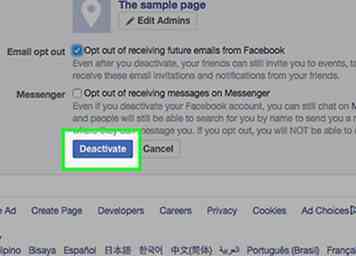 12 Klik deactiveren. Het is de blauwe knop onderaan de pagina.
12 Klik deactiveren. Het is de blauwe knop onderaan de pagina. - Mogelijk moet u na deze stap uw wachtwoord opnieuw invoeren.
-
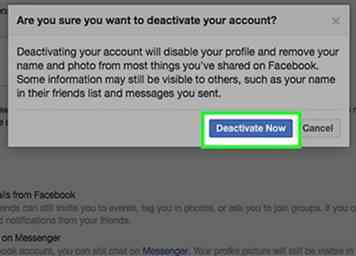 13 Klik Deactiveren nu als daarom gevraagd wordt. Als je dit doet, wordt je Facebook-account gedeactiveerd. Als u het op elk gewenst moment opnieuw wilt activeren, gaat u eenvoudig naar de Facebook-aanmeldingspagina, voert u uw e-mailadres en wachtwoord in en klikt u op Log in.
13 Klik Deactiveren nu als daarom gevraagd wordt. Als je dit doet, wordt je Facebook-account gedeactiveerd. Als u het op elk gewenst moment opnieuw wilt activeren, gaat u eenvoudig naar de Facebook-aanmeldingspagina, voert u uw e-mailadres en wachtwoord in en klikt u op Log in.
Facebook
Twitter
Google+
 Minotauromaquia
Minotauromaquia
 1 Open Facebook. Dit is een donkerblauwe app met een witte "f" erop. Als je bent aangemeld bij Facebook, wordt je naar je nieuwsfeed geopend wanneer je deze opent.
1 Open Facebook. Dit is een donkerblauwe app met een witte "f" erop. Als je bent aangemeld bij Facebook, wordt je naar je nieuwsfeed geopend wanneer je deze opent.  2 Kraan
2 Kraan 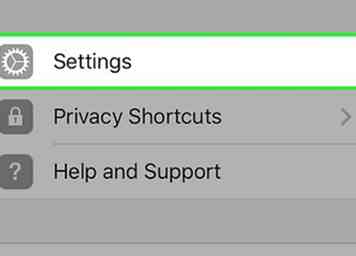 3 Scroll naar beneden en tik op
3 Scroll naar beneden en tik op  4 Kraan
4 Kraan 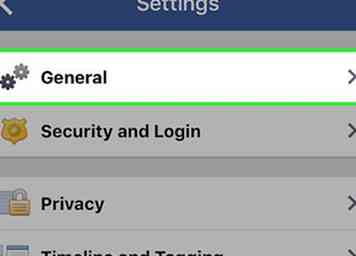 5 Kraan
5 Kraan 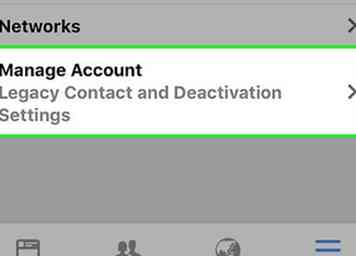 6 Kraan
6 Kraan 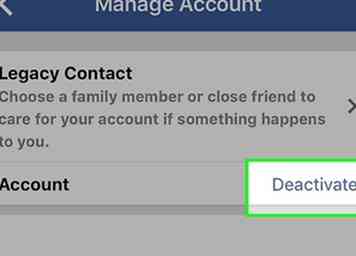 7 Kraan
7 Kraan  8 Voer uw wachtwoord in en tik vervolgens op
8 Voer uw wachtwoord in en tik vervolgens op 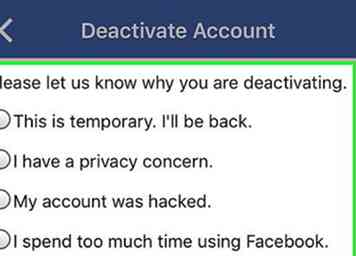 9 Tik op een reden om uw account te deactiveren. Als u op anders optie onderaan het gedeelte, moet u een reden opgeven voor deactiveren.
9 Tik op een reden om uw account te deactiveren. Als u op anders optie onderaan het gedeelte, moet u een reden opgeven voor deactiveren. 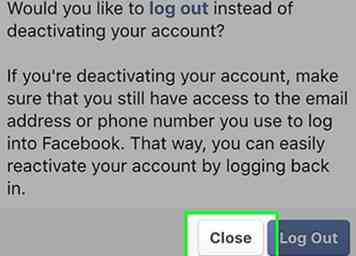 10 Kraan
10 Kraan 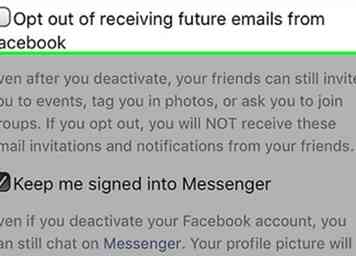 11 Meld u af voor e-mailmeldingen en / of Messenger als u dat wilt. Tik hiervoor op de selectievakjes naast Afmelden voor toekomstige e-mails van Facebook en Houd me aangemeld bij Messenger respectievelijk.
11 Meld u af voor e-mailmeldingen en / of Messenger als u dat wilt. Tik hiervoor op de selectievakjes naast Afmelden voor toekomstige e-mails van Facebook en Houd me aangemeld bij Messenger respectievelijk. 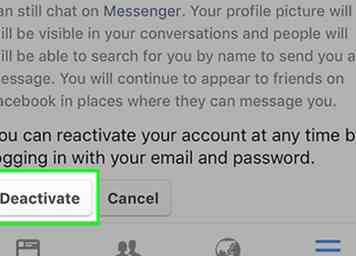 12 Kraan
12 Kraan 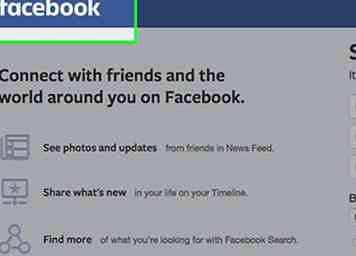 1 Ga naar de Facebook-website. Het bevindt zich op https://www.facebook.com/. Als je al bent aangemeld bij Facebook, ga je naar je nieuwsfeed.
1 Ga naar de Facebook-website. Het bevindt zich op https://www.facebook.com/. Als je al bent aangemeld bij Facebook, ga je naar je nieuwsfeed. 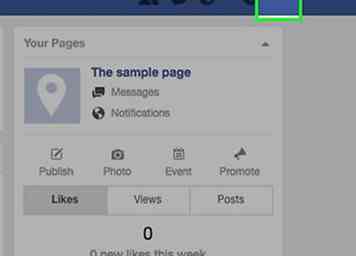 2 Klik op ▼. Je ziet dit pictogram in de rechterbovenhoek van de Facebook-pagina, precies rechts van de ? icoon. Als u erop klikt, wordt een vervolgkeuzemenu weergegeven.
2 Klik op ▼. Je ziet dit pictogram in de rechterbovenhoek van de Facebook-pagina, precies rechts van de ? icoon. Als u erop klikt, wordt een vervolgkeuzemenu weergegeven. 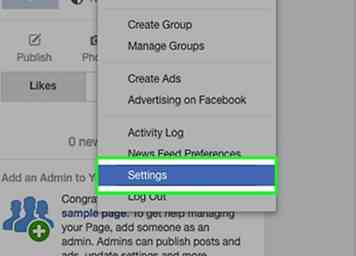 3 Klik
3 Klik 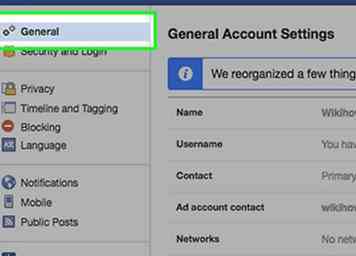 4 Klik op de
4 Klik op de 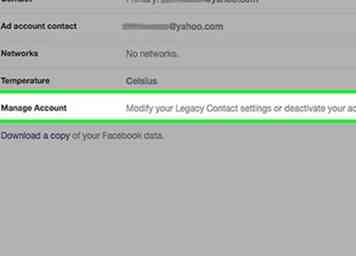 5 Klik
5 Klik 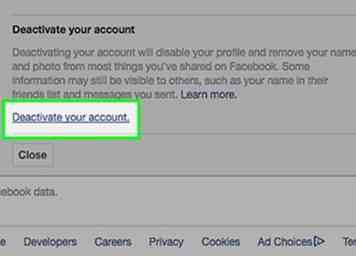 6 Klik op de link "Deactiveren uw account". Deze optie bevindt zich net boven de Dichtbij knop.
6 Klik op de link "Deactiveren uw account". Deze optie bevindt zich net boven de Dichtbij knop. 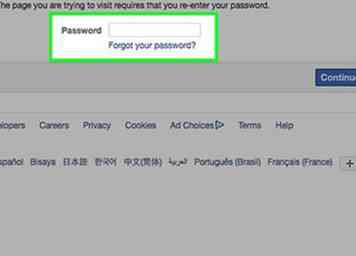 7 Voer je Facebook-wachtwoord in. Je doet dit in het tekstveld in het midden van de pagina.
7 Voer je Facebook-wachtwoord in. Je doet dit in het tekstveld in het midden van de pagina.  8 Klik
8 Klik  9 Klik op een reden om te deactiveren. U doet dit in het gedeelte 'Reason for leaving' onderaan de pagina.
9 Klik op een reden om te deactiveren. U doet dit in het gedeelte 'Reason for leaving' onderaan de pagina. 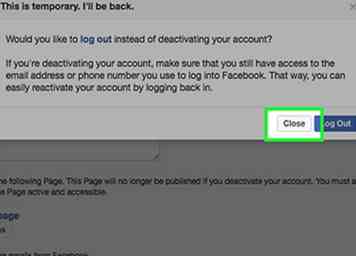 10 Klik
10 Klik 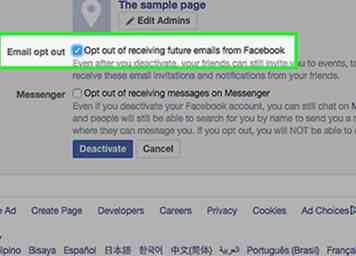 11 Bekijk de exit-opties. Voordat u uw account deactiveert, kunt u de volgende opties aanvinken of uitschakelen:
11 Bekijk de exit-opties. Voordat u uw account deactiveert, kunt u de volgende opties aanvinken of uitschakelen: 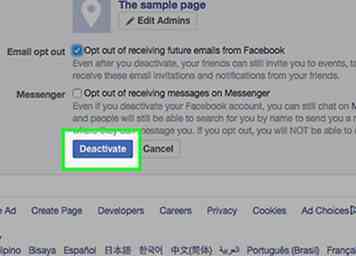 12 Klik
12 Klik 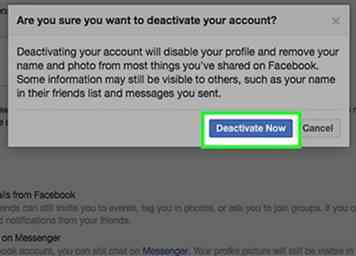 13 Klik
13 Klik